So machen Sie einen Screenshot in Mac OS

- 4502
- 829
- Dario Hiebl
Wenn Sie erst vor kurzem mit dem Mac -Betriebssystem begonnen haben, scheint die Herstellung von Bildschirmbildern ein komplexer Prozess zu sein. Schließlich gibt es keine übliche Methode bei der Arbeit in Windows, wobei Screenshots mithilfe einer speziellen Printbildschaltfläche hergestellt wurden, indem Sie auf die Ansicht des gesamten Bildschirms oder seines Teils speichern können und das Bild in die Zwischenablage kopieren. Aus dem Ort, an dem das Bild beispielsweise in die Farbe in den Grafikeditor eingefügt werden kann.

Das Erstellen eines Bildschirms auf dem Mac ist sehr einfach
Und wie Sie diese Aufgabe auf dem Mac erledigen? Wir werden in dem heutigen Artikel darüber sprechen.
Trotz der offensichtlichen Problematik, des Mangels an vertrauten Tasten auf der Apple -Tastatur ist der Druck in Mac OS einfach und sogar bequem. Es ist noch einfacher als in Windows. Es gibt zwei Möglichkeiten dafür. So erstellen Sie für sich selbst einen Screenshot auf dem Mac so bequem wie möglich. Sie können sich entscheiden, indem Sie sich mit beiden Optionen vertraut machen.
Tastaturkürzel
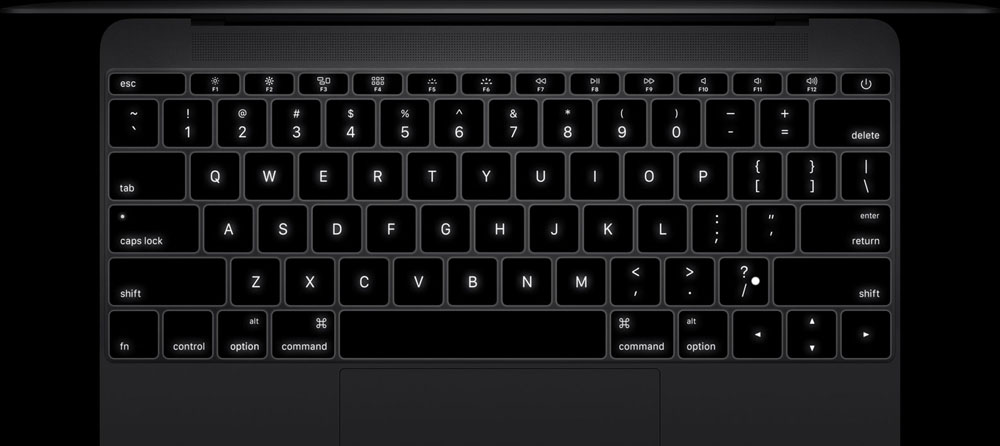
MacBook -Tastatur
Für fast alle Operationen in Mac OS gibt es Hot Keys. Indem Sie sich an ihre Kombinationen erinnern, können Sie die Geschwindigkeit verschiedener Aufgaben erheblich erhöhen. Dadurch werden Screenshots fast sofort erzeugt.
Klicken Sie auf die Apple -Tastaturkombinationskombination des Apple -Tastatur -Kombination+3, um das Bild des gesamten Bildschirms auf dem Mac Printscreen zu erstellen. Wenn das Bild nur einen Teil des Bildschirms, seinen spezifischen Bereich, auf die Nummer 4 anstelle von 3 am Ende der Kombination erhalten. Das Bild wird sofort auf dem Desktop mit PNG -Format angezeigt. Sie müssen keine zusätzlichen Aktionen ausführen, um einen Grafikeditor zu öffnen, die Größe dort anzupassen, zu speichern - alles wird automatisch, schnell und ohne unnötige Bewegungen durchgeführt. Wir denken, dass dies viel bequemer ist als in Fenstern.
Wenn Sie das Bild anfänglich nicht auf den Desktop, sondern in der Zwischenablage setzen möchten, aber nur dann einfügen, ist dies auch einfach. Hier ist eine Kombination aus Shift+Control+Befehl+3 für Sie nützlich für ein Bild des Gesamtbildschirms (Sie sollten 4 anstelle von 3 für einen Screenshot des Bildschirms drücken). Öffnen Sie als Nächst. Sie können Printscreen auch im Puffer mit dem Menü: Bearbeiten - Einfügen einfügen.
Standardnutzung
Für diejenigen, die es nicht gewohnt sind, mit Schlüsselkombinationen zu interagieren, möchten sich nicht daran erinnern und es vorziehen, alles mit einer Maus zu machen, ist es nützlich, das Dienstprogramm für OS zu verwenden - Grab. Es befindet sich in einem Ordner mit Systemversorgungsunternehmen oder Sie können ihn über Spotlaite finden (Suchfunktion auf dem Mac).

Dienstprogramm greifen
Sie können sich schnell an das Programm gewöhnen - es ist einfach, aber funktional. Es gibt vier Modi, die bestimmten Schlüsselkombinationen entsprechen:
- Windows -Modus und Umschalt+Befehl+W -Tasten machen ein geöffnetes Fenster
- Screeni -Kombinationsbefehl+Z Führen Sie ein Bild des Mac -Bildschirms vollständig aus;
- Selektion -Modus und dementsprechend die Kombination aus dem Befehl Shift+enthält ein Bild des dedizierten Bereichs
- TimedScreen hilft dabei, einen verzögerten Bildschirm des gesamten Bildschirmbereichs mit einem Timer zu erstellen. Der gleiche Screenshot von Mac OS wird durch eine Kombination von Schlüssel wie in der vorherigen Funktion mit der Zugabe von am Ende +Z hergestellt. Drücken Sie die Timer -Starttaste, die Zählung beginnt in 10 Sekunden, für die den Bildschirm zum Aufnehmen vorbereitet wird.
Nach einem Screenshot sehen Sie ein Fenster mit einem Bild im Programm, das Sie jetzt an der richtigen Stelle speichern können.
Das Versorgungsunternehmen kann und dann gleichzeitig mit mehreren Bildern arbeiten. Führen Sie mehrere Screenshots durch und wählen Sie dann die erfolgreichsten aus. Sie können das Bild in den Exchange -Puffer kopieren, indem Sie den Befehl+C klicken. Wenn Ihre Tastatur gewöhnlich ist und nicht speziell für Apple erstellt wird, denken Sie daran, dass die Befehlstaste dem Gewinn mit dem Windows -Logo auf der PC -Tastatur entspricht.
Mithilfe einer der beiden Möglichkeiten können Sie schnell und maximal gedruckt werden, um sie sofort in Form einer Datei zu erhalten .PNG oder durch Platzieren eines Bildes in den Austauschpuffer. Wie Sie sehen können, gibt es keine besonderen Schwierigkeiten, selbst ein Anfänger wird mit der Leistung dieser Aufgabe voll umgehen.
- « Ändern der Farbe der Schriftart und des Fragments des Textes in Microsoft Word
- Überprüfen Sie die Arbeitskarte einer Computer -Grafikkarte »

